Вебвизор: установка, настройка и анализ
Вебвизор: установка, настройка и анализ — как установить, номер визитаГлавная
Блог Rookee
Как пользоваться вебвизором «Яндекс.Метрики»
16 Декабря 2018
Оглавление
- Как установить вебвизор «Яндекс.Метрики»
- Просмотр записей
Вебвизор – это инструмент «Яндекс.Метрики», позволяющий фиксировать действия посетителей на сайте. Данный инструмент записывает видео экрана посетителя в момент посещения ресурса, на котором видны все его действия (в пределах сайта): куда повел курсором, куда нажал, что скролил и т.
Вебвизор Яндекс.Метрики — как отследить поведение пользователя на сайте
Вебвизор Яндекс.Метрики
Номер визита в вебвизоре обозначает, какой раз данный пользователь перешел на ваш сайт. Данная технология от «Метрики» позволяет более точно изучать поведение посетителей, их взаимодействие с сайтом в целом и его отдельными элементами. Хотите получать еще больше информации о своих посетителях? Тогда обязательно подключайте вебвизор «Метрики».
Как установить вебвизор «Яндекс.Метрики»
- Подключите счетчик «Метрики», если он у вас еще не подключен. Более подробно о том, как это сделать, читайте на сайте «Яндекс.Помощи».
- Перейдите в настройки счетчика.
- Включите опцию «Вебвизор, карта скроллинга, аналитика форм».

- Сохраните изменения и обновите код счетчика на всех страницах сайта, если он был установлен ранее.
Установка вебвизора Я.Метрики
Установка вебвизора
По умолчанию вебвизор не записывает содержимое страниц и полей. Эти опции необходимо включить в настройках во вкладке «Вебвизор».
Просмотр записей
Чтобы просмотреть действия посетителей, записанные вебвизором, необходимо:
- Открыть личный кабинет «Яндекс.Метрики».
- Перейти во вкладку «Вебвизор».
- На этой странице отобразится список посещений. В каждом пункте слева будет кнопка воспроизведения «Play» (треугольник в окружности).
- Нажмите ее для просмотра видео.

Вебвизор в боковом меню Яндекс.Метрики
Вебвизор в главном меню Яндекс.Метрики
Кнопка воспроизведения посещения в вебвизоре
Кнопка воспроизведения посещения
Конечно, на просмотр всех посещений может потребоваться много времени. Но это даст вам гораздо больше понимания о том, как ведут себя люди на вашем сайте. Также на странице вебвизора вы увидите и другие ранее упомянутые данные о посещениях.
Сегодня пользователям «Метрики» доступны две версии вебвизора – 1.0 и 2.0. Вторая пока еще находится на стадии бета-тестирования. В ней есть некоторые нововведения – корректная запись динамического контента и сторонних сервисов, размещенных на сайте, а также более точное отображение посещений с мобильных устройств.
Вернуться к статьям
Похожие статьи
8 Июля 2022
SaaS – программное обеспечение как услуга: что это такое (с примерами)
13 Июня 2022
Инфобизнес: что это такое и как на нём зарабатывать
3 Июля 2022
UX/UI-дизайнер: кто это такой и чем занимается (профессия разработчика интерфейсов)
Наши соцсети
Теги
#новости Rookee
#SEO
#telegram
#репутация
#how to
#подкаст
#интернет-маркетинг
#социальные сети
Сервис продвижения вашего бизнеса в интернете
SEO, реклама в Telegram, управление репутацией и умная аналитика проектов в ваших руках
Попробовать бесплатно
Продвижение в ТОП Яндекс и Google
Повысим позиции по продвигаемым запросам в Google и Яндекс.
Управление репутацией
Сформируем положительный образ вашей компании в интернете.
Новые клиенты в Telegram
Подберем вам каналы для рекламы, подготовим и разместим пост.
Технические и контентные доработки по сайту
Проведем анализ, исправим технические и текстовые проблемы.
Вебвизор Яндекс.Метрика — следим за посетителем
Содержание
Вебвизор Яндекс.Метрики, по моему мнению, один из самых полезных инструментов для интернет предпринимателей, имеющих свой сайт.
Эта технология позволяет получать видео отчеты о поведении Вашего посетителя на Вашем сайте. Этот инструмент позволяет, буквально по секундам, проследить все действия посетителя и сделать определенные выводы.
Например:
- Понять, удобна ли навигация Вашего сайта;
- Увидеть, как отображаются страницы сайта на экране монитора пользователя;
- Оценить, как заполняются формы подписки и просматриваются товары, если у Вас сайт интернет-магазин;
- Можно проследить, какой контент вызывает у Вашего посетителя наиболее живой интерес, а на что он вообще не обращает внимание.
 Особенно это важно при анализе подписных и продающих страниц;
Особенно это важно при анализе подписных и продающих страниц;
Как включить Вебвизор?
При установке счетчика и его настройке.
При настройке счетчика обязательно спуститесь на второй экран и включите кнопку Вебвизора. Делается это исключительно для того, что бы эта информация была отражена в коде счетчика.
Зайдите в опцию Вебвизор и ознакомьтесь с BETA версий Вебвизор 2.0. Если решите использовать ее – включите кнопку. Так же добавьте Условие Записи всех полей. Это необходимо для полной информации при слежении за посетителем.
После включения кнопок, не забудьте обновить код счетчика
Помните, вебвизор может сохранять не более 1000 визитов в сутки за двухнедельный период.
Инструменты вебвизора
Вебвизор в новой версии выделен отдельной опцией.
- Выбор периода времени отображения.
- Кнопка сегментирования. Мы по ней пройдем более подробно чуть ниже.
- Выбор условий показа
- Дополнительные опции:
Показать избранные сообщения – естественно, таковые будут, если Вы их предварительно создадите. Обычно, в избранные попадают самые интересные и информативные сообщения, благодаря которым Вы в последствии сможете сделать корректировки на Вашем сайте.Показать непросмотренные визиты. Здесь все понятно. После нажатия на эту кнопку – в интерфейсе вебвизора будут отображены только те визиты, которые Вы еще не просмотрели.Пометить все посещения просмотренными. Эта функция используется тогда, когда Вы уже проанализировали основную массу визитов за определенный период времени. И что бы лишние визиты не отображались – помечаете их просмотренными
Обычно, в избранные попадают самые интересные и информативные сообщения, благодаря которым Вы в последствии сможете сделать корректировки на Вашем сайте.Показать непросмотренные визиты. Здесь все понятно. После нажатия на эту кнопку – в интерфейсе вебвизора будут отображены только те визиты, которые Вы еще не просмотрели.Пометить все посещения просмотренными. Эта функция используется тогда, когда Вы уже проанализировали основную массу визитов за определенный период времени. И что бы лишние визиты не отображались – помечаете их просмотренными - Столбцы. При нажатии на эту кнопку – Вы увидите дополнительные метрики вывода в виде столбцов. Сейчас на скрине видны столбцы, которые установлены по умолчание. Во всплывающем окне есть дополнительный выбор
Рабочее поле вебвизора
1. Кнопка запуска просмотра;
2. Значок – Избранное. Нажав на него Вы этот визит перекладываете в папку Избранное;
3. Значок, указывающий откуда пришел посетитель. Красная лупа – поисковая система, человечек на фиолетовом фоне – социальная сеть и т.д.;
Значок, указывающий откуда пришел посетитель. Красная лупа – поисковая система, человечек на фиолетовом фоне – социальная сеть и т.д.;
4. Страна
5. Операционная система;
6. Браузер;
7. Количество достигнутых целейТак же на поле Вы видите Активность (чем больше точек, тем активнее), время пребывания, количество просмотренных страну, поисковые фразы и указание поисковой системы, сайт, с которого пришел посетитель, номер визита, сегментация и информация о посетителе.
Все это мы более внимательно посмотрим в следующей статье, в видео, когда будем анализировать посещения.А теперь давайте выберем посещение с достаточным количеством просмотренных страниц и откроем их для просмотра.
1. Нажимаем на “+” и открываем историю просмотра;
2. Страницы просмотра. Первая страница – это страница входа на Ваш сайт;
3, Страницы перехода. Последняя страница – страница выхода с Вашего сайта.
4. Шкала просмотра страниц. Слева указано время, которое было потрачено на просмотр страницы;Просмотр действий посетителя
Теперь попробуем просмотреть действия.
 выполненные посетителем на странице.
выполненные посетителем на странице.1. Курсор посетителя.
2. Путь курсора
3. Кнопка воспроизведения
4. Шкала просмотра
5. Комментарий
6. Информация о визитеМы познакомились с с Вебвизором. Я думаю, что всем понятна значимость этого инструмента. Если Вы сможете внимательно проанализировать действия своего посетителя и выявить все те моменты, которые его не устраивают и в дальнейшем откорректировать эти проблемы, то успех Вашему бизнесу обеспечен.
До встречи в следующей статье, где мы просмотрим все наши действия с метриками в видео.
Метки: Веб Аналитика, Счетчики, Яндекс метрикаКак всегда, предлагаю Вам свою рассылку – “Инструменты в помощь начинающему блогеру”. Подписавшись на которую, будете получать всю последнюю информацию о настройках блога
Ну что же, удачной Вам работы! Будут вопросы или пожелания, пишите в комментариях. Если информация была для Вас полезной – делитесь ей со своими друзьями в социальных сетях
Как включить или отключить WebView системы Android (Руководство 2023 г.
 )
)У вас должен быть доступ к веб-страницам во встроенных приложениях. Во время серфинга, когда вы нажимаете на эту ссылку в Instagram, она направляет вас на веб-страницу в приложении.
Доступ к веб-страницам аналогичен тому, что мы получаем в Chrome. Android System WebView — это приложение, которое делает это возможным, но мы редко знаем, как это происходит.
Находясь в Play Store, мы в основном игнорируем предустановленные приложения и просто регулярно обновляем их. Невозможно, чтобы кто-то пропустил взгляд на приложение Android System WebView.
Но некоторые из нас не совсем находят применение определенным приложениям и поэтому не будут их обновлять. Теперь вы думаете, что это как-то повлияет на ваше Android-устройство? Независимо от того, известна вам цель приложения или нет, оно оказывает влияние на вашу систему.
Привет! Спасибо, что сообщили нам об этом. Удалите обновление WebView и перезагрузите телефон.
Нина
— Samsung Support US (@SamsungSupport) 22 марта 2021 г.
Смотреть видео, чтобы исправить сбой приложений Android с помощью системы Android WebView
Давайте обсудим все о приложении Android System WebView и о том, как включать и отключать приложение на вашем устройстве
Как включить Android System WebView?
Как отключить Android System WebView?
Что такое система Android WebView?
Система Android WebView — это системный инструмент, которым управляет Chrome. Это очень важный компонент для вашего устройства, позволяющий просматривать веб-страницы в приложениях. Точно так же, как вы можете открыть любую веб-страницу в своем традиционном веб-браузере, это приложение создано для встроенных в систему приложений.
Система Android WebView отвечает за отображение веб-контента в операционной системе Android для встроенных приложений.
Почему реализация WebView отключена для пользователей?
Смартфоны Android под управлением Nougat (7.0) или более поздних версий (8.0/9.0) Система Android WebView отключена для пользователей , поскольку все связанные с ним функции теперь поддерживаются Google Chrome. Кроме того, он потребляет большое количество ресурсов и памяти на вашем устройстве, поэтому по умолчанию он отключен для пользователей. Но чего разработчики не понимают, так это того, что пользователи не могут открывать ссылки из других приложений. В результате пользователи могут столкнуться с раздражающим сообщением об ошибке 9.0039 «Сбой Android System WebView».
Как включить Android System WebView?
Давайте узнаем, как включить Android System WebView, потому что это может снизить производительность приложений. Эта опция доступна только для Android версии 6.0 и ниже. После этих версий были внесены изменения, и Chrome был улучшен для использования для открытия веб-страниц в приложениях.
Но для устройств Android, которые работают на этом, потребуется Android System WebView. Приложения могут работать без него просто или отказываться открывать веб-страницы. Включите этот инструмент, чтобы правильно использовать эту функцию в версиях Android ниже 7.0
Для этого запустите магазин Play, прокрутите приложения в своем доме и найдите Android System WebView. Нажмите «Открыть», и теперь вы видите отключенную кнопку, нажмите «Включить».
Как отключить систему Android WebView?
Будучи дополнением к операционной системе, Android System WebView не может быть удален. Однако вы можете отключить веб-просмотр системы Android на своем устройстве. Хотя не рекомендуется отключать приложение для Android версии Marshmallow и ниже.
Если вы используете Android Nougat или любые версии выше, отключение Android System WebView нормально. Поскольку Google Chrome взял на себя задачу рендеринга для всего устройства. Чтобы сделать процесс более эффективным для вашего устройства, Chrome работает со всеми открытыми на нем веб-страницами.
Откройте Play Store на своем устройстве, найдите Android System WebView и нажмите на него.
Теперь вы можете увидеть опцию «Отключить», нажмите ее, приложение теперь отключено. Во многих версиях Android System WebView будет отображаться как отключенное по умолчанию, поскольку это лучше всего подходит для устройства.
Отключив приложение, вы можете сэкономить заряд батареи, а приложения, работающие в фоновом режиме, могут работать быстрее.
Сбой приложений Android из-за реализации WebView: как исправить?
Недавно несколько пользователей сообщили, что Android System WebView вызывает сбой различных приложений. Чтобы исправить это, следуйте приведенным ниже инструкциям:
ШАГ 1 = Перейдите в меню «Настройки» на смартфоне Android.
ШАГ 2 = Перейдите в раздел «Управление приложениями».
ШАГ 3 = Теперь найдите Android System WebView и, как только появятся соответствующие параметры, просто нажмите кнопку «Отключить» рядом с «Отключить WebView» на вашем устройстве.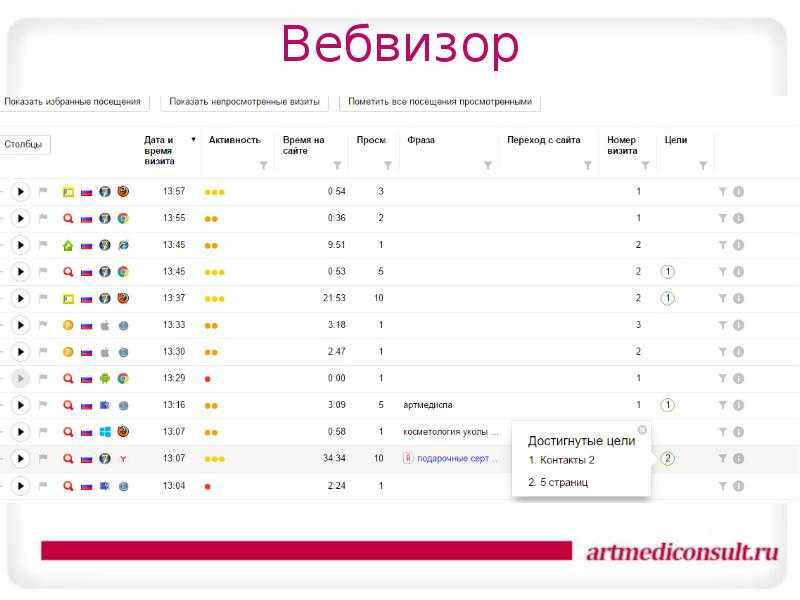
Позже вы можете включить опцию Android System WebView, выполнив те же действия, что и выше.
Часто задаваемые вопросы:
Q1. Как включить отключенную систему Android WebView?
Если вы хотите избавиться от проблемы «Система Android WebView отключена для пользователя», вот что вам нужно сделать:
ШАГ 1 = Запустите Google Play Store и прокрутите вниз до параметра «Управление приложениями». (Имя может отличаться от устройства к устройству.)
ШАГ 2 = Найдите Android System WebView и откройте его.
ШАГ 3 = На этом этапе вы должны увидеть, что опция Android System WebView отключена. Просто нажмите кнопку «Включить», чтобы активировать его
Q2. Что такое Android System WebView и нужен ли он мне?
С точки зрения непрофессионала, Android WebView — это системный компонент на основе браузеров Google Chrome, который помогает приложениям безупречно отображать веб-контент. Он предустановлен на ваших смартфонах и должен быть обновлен, чтобы никакие последние уязвимости или ошибки не мешали вашей работе. В Nougat (7.0) или более поздних версиях (8.0/9.0) реализация WebView отключена для пользователя s , поскольку все связанные с ним функции теперь покрываются Google Chrome.
Он предустановлен на ваших смартфонах и должен быть обновлен, чтобы никакие последние уязвимости или ошибки не мешали вашей работе. В Nougat (7.0) или более поздних версиях (8.0/9.0) реализация WebView отключена для пользователя s , поскольку все связанные с ним функции теперь покрываются Google Chrome.
Q3. Как активировать реализацию WebView?
Включить функцию «Отключение WebView системы Android для пользователей» очень просто. Все, что вам нужно сделать, это:
ШАГ 1 — Запустить настройки.
ШАГ 2 — Найдите и щелкните пункт Система/О телефоне/Это устройство.
ШАГ 3 — Найдите номер сборки и нажмите на него не менее 7 раз, чтобы включить параметры разработчика.
ШАГ 4 — Как только параметры разработчика будут разблокированы, просто найдите реализацию WebView или аналогичную.
Включите проприетарные API WebView и готово!
Вывод:
Вы должны знать, почему Android System WebView находится на вашем устройстве. Это поможет вам в бесперебойной работе вашего Android-устройства. Производительность всех приложений, которые могут содержать веб-ссылки для открытия, зависит от WebView. В этой статье мы обсудили, нужен ли инструмент Android System WebView для вашего устройства. Вы можете легко судить об этом, зная свою версию Android, она решит, включать или отключать инструмент.
Это поможет вам в бесперебойной работе вашего Android-устройства. Производительность всех приложений, которые могут содержать веб-ссылки для открытия, зависит от WebView. В этой статье мы обсудили, нужен ли инструмент Android System WebView для вашего устройства. Вы можете легко судить об этом, зная свою версию Android, она решит, включать или отключать инструмент.
Как отключить или устранить неполадки
- Система Android WebView — это неотъемлемая часть ОС Android, которая позволяет приложениям отображать веб-контент.
- Приложение WebView необходимо для работы большинства современных устройств Android, и его нельзя отключить или удалить без последствий.
- Можно отключить Android System WebView на более старых устройствах под управлением Android 7.0, 8.0 или 9..0.
В дополнение к приложениям, которые вы устанавливаете на свое Android-устройство, вы обнаружите ряд установленных системных приложений, цель которых не сразу очевидна. Вы, вероятно, обнаружите, что ваш телефон включает в себя, например, Android System WebView.
Вы, вероятно, обнаружите, что ваш телефон включает в себя, например, Android System WebView.
Это приложение позволяет другим приложениям отображать веб-контент без запуска веб-браузера. Это важное приложение (за редкими исключениями), которое вы не можете отключить или удалить, не вызвав проблем с вашим телефоном. Но если у вас возникли проблемы с телефоном, есть шаги, которые вы можете предпринять, если Android System WebView дает сбой.
Что такое Android System WebView?
Система Android WebView позволяет приложениям Android отображать веб-контент, не открывая специальный веб-браузер. Другими словами, он позволяет приложениям взаимодействовать с онлайн-данными.
Программное обеспечение является частью ОС Android, начиная с Android 7.0, поэтому оно используется практически в каждом используемом сегодня Android-смартфоне.
Вы можете проверить приложение Android System WebView на своем телефоне, но не можете отключить или удалить его. Дэйв Джонсон
Дэйв ДжонсонВ общем, не стоит. Несмотря на то, что это отдельное приложение, которое вы можете найти в списке приложений в настройках, оно необходимо для правильной работы вашего телефона Android. Если вы отключите или удалите его, это вызовет серьезные проблемы с вашим телефоном.
Исключение. Если у вас есть телефон Android более старой версии под управлением Android 7.
1. Запустите приложение Настройки .
2. Выберите Приложения и нажмите Еще .
3. Нажмите Показать систему .
4. Коснитесь Система Android WebView , а затем коснитесь Отключить .
Что делать, если происходит сбой Android System WebView Если ваш телефон Android работает неправильно, и вы считаете, что виноват Android System WebView — особенно если вы видите сообщения об ошибках, предполагающие сбой Android System WebView — тогда есть ряд шагов, которые вы можете предпринять, чтобы устранить проблему и вернуться к работе. Существует восемь способов устранения неполадок и исправления такого приложения, как Android System WebView, на вашем телефоне.
Дэйв Джонсон
Внештатный писатель
Дэйв Джонсон — журналист, пишущий о потребительских технологиях и о том, как индустрия трансформирует спекулятивный мир научной фантастики в современную реальную жизнь. Дэйв вырос в Нью-Джерси, прежде чем поступить в ВВС, чтобы управлять спутниками, преподавать космические операции и планировать космические запуски. Затем он провел восемь лет в качестве руководителя отдела контента в группе Windows в Microsoft. Как фотограф Дэйв фотографировал волков в их естественной среде обитания; он также инструктор по подводному плаванию и соведущий нескольких подкастов. Дэйв является автором более двух десятков книг и участвовал во многих сайтах и публикациях, включая CNET, Forbes, PC World, How To Geek и Insider.


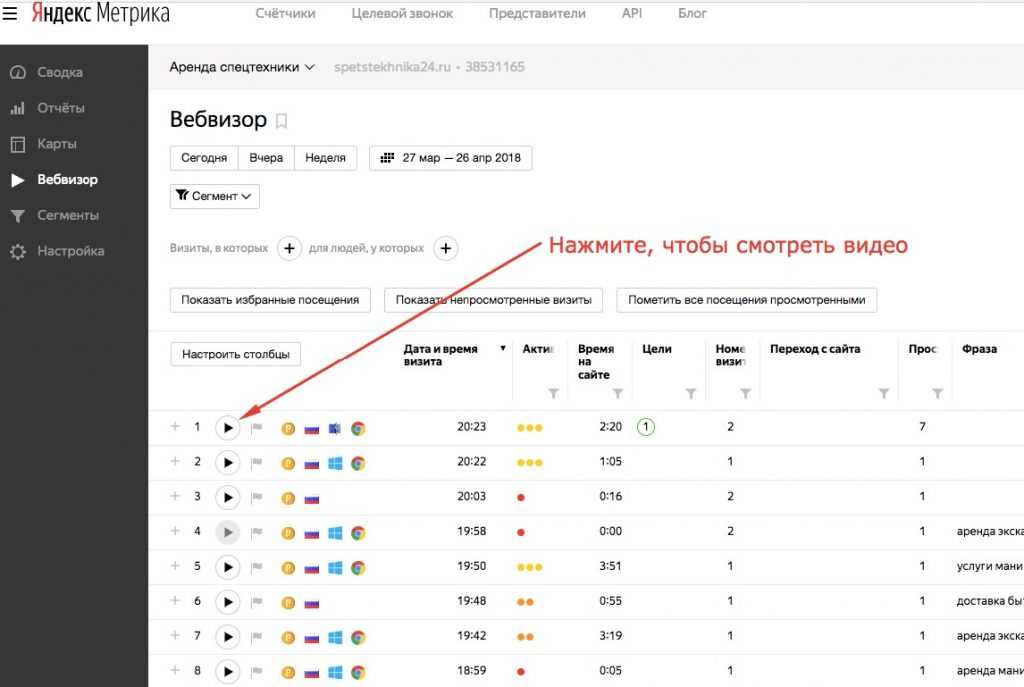
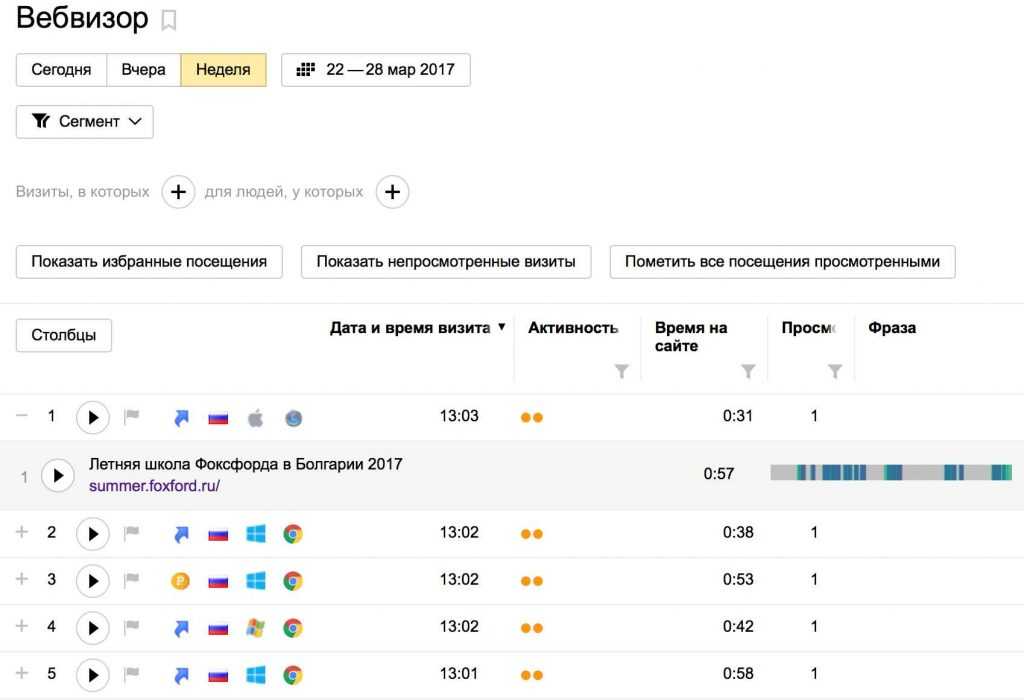
 Особенно это важно при анализе подписных и продающих страниц;
Особенно это важно при анализе подписных и продающих страниц;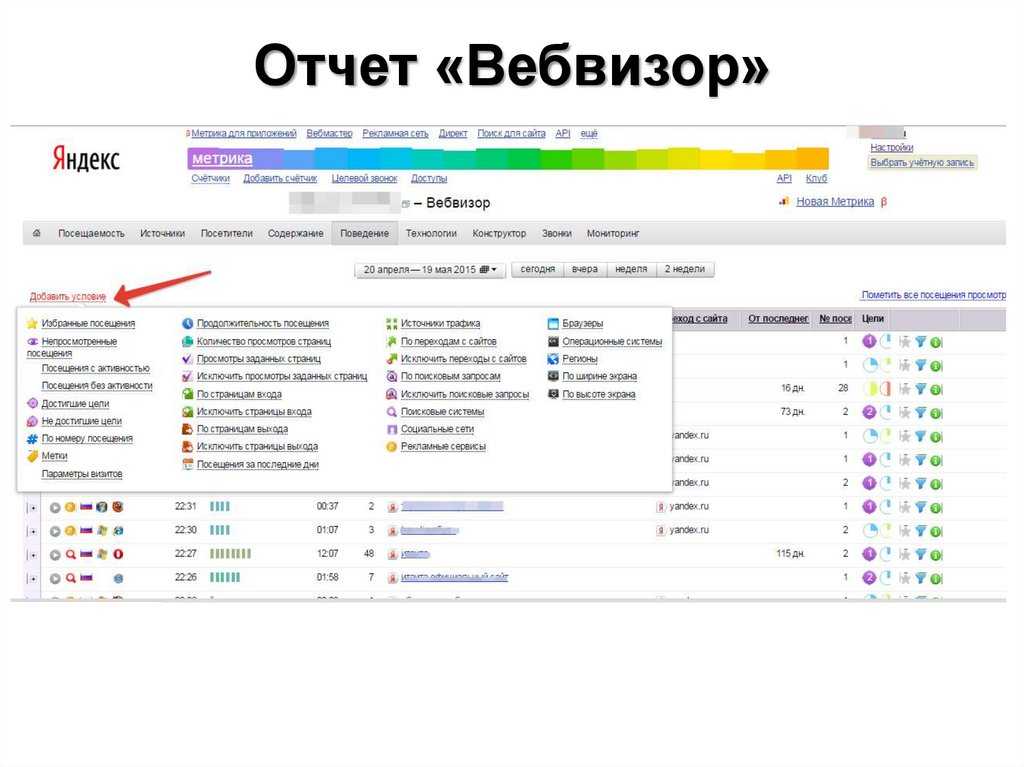 Обычно, в избранные попадают самые интересные и информативные сообщения, благодаря которым Вы в последствии сможете сделать корректировки на Вашем сайте.Показать непросмотренные визиты. Здесь все понятно. После нажатия на эту кнопку – в интерфейсе вебвизора будут отображены только те визиты, которые Вы еще не просмотрели.Пометить все посещения просмотренными. Эта функция используется тогда, когда Вы уже проанализировали основную массу визитов за определенный период времени. И что бы лишние визиты не отображались – помечаете их просмотренными
Обычно, в избранные попадают самые интересные и информативные сообщения, благодаря которым Вы в последствии сможете сделать корректировки на Вашем сайте.Показать непросмотренные визиты. Здесь все понятно. После нажатия на эту кнопку – в интерфейсе вебвизора будут отображены только те визиты, которые Вы еще не просмотрели.Пометить все посещения просмотренными. Эта функция используется тогда, когда Вы уже проанализировали основную массу визитов за определенный период времени. И что бы лишние визиты не отображались – помечаете их просмотренными Значок, указывающий откуда пришел посетитель. Красная лупа – поисковая система, человечек на фиолетовом фоне – социальная сеть и т.д.;
Значок, указывающий откуда пришел посетитель. Красная лупа – поисковая система, человечек на фиолетовом фоне – социальная сеть и т.д.; выполненные посетителем на странице.
выполненные посетителем на странице. Нина
Нина